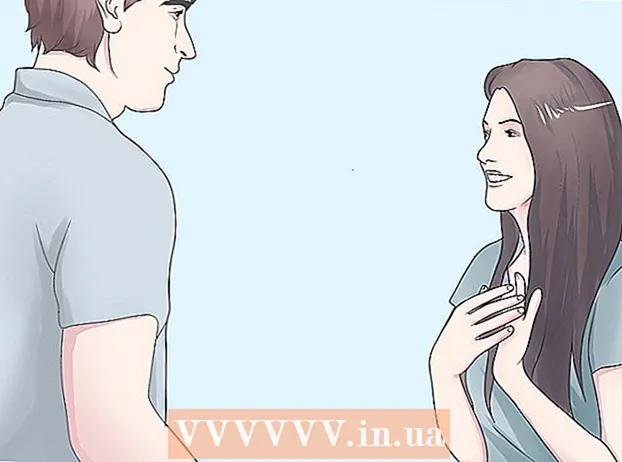Pengarang:
Roger Morrison
Tanggal Pembuatan:
4 September 2021
Tanggal Pembaruan:
1 Juli 2024
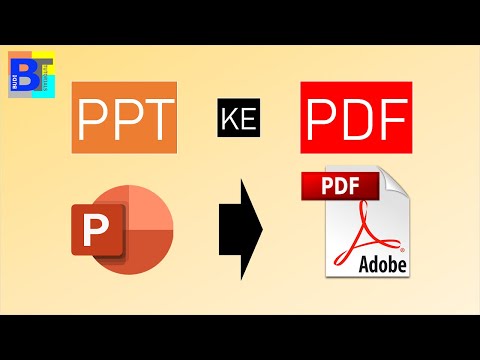
Isi
Artikel wikiHow ini menjelaskan cara mengekspor presentasi Microsoft PowerPoint ke PDF, atau mengonversinya menggunakan Google Slides.
Melangkah
Metode 1 dari 2: Menggunakan PowerPoint
 Buka presentasi PowerPoint. Anda dapat melakukannya dengan mengeklik aplikasi oranye dan putih dengan "P., "Setelah itu Anda tekan Mengajukan klik di bilah menu, lalu klik Membuka...
Buka presentasi PowerPoint. Anda dapat melakukannya dengan mengeklik aplikasi oranye dan putih dengan "P., "Setelah itu Anda tekan Mengajukan klik di bilah menu, lalu klik Membuka...  klik Mengajukan di bilah menu di bagian atas layar.
klik Mengajukan di bilah menu di bagian atas layar. klik Ekspor… di menu tarik-turun.
klik Ekspor… di menu tarik-turun.- Di Windows, klik Buat dokumen PDF atau XPS dan selanjutnya Dokumen PDF atau XPS.
- Di Mac, klik menu "Format file: " di bagian bawah kotak dialog, dan klik PDF.
 Ketikkan nama file.
Ketikkan nama file. klik Untuk menerbitkan (Windows) atau Ekspor (Mac). Presentasi PowerPoint akan disimpan sebagai dokumen PDF di lokasi yang Anda tentukan.
klik Untuk menerbitkan (Windows) atau Ekspor (Mac). Presentasi PowerPoint akan disimpan sebagai dokumen PDF di lokasi yang Anda tentukan.
Metode 2 dari 2: Menggunakan Google Slides
 Pergi ke http://slides.google.com. Gunakan tautan atau ketik URL di browser web.
Pergi ke http://slides.google.com. Gunakan tautan atau ketik URL di browser web. - Jika Anda tidak masuk secara otomatis, masuk dulu atau buat akun Google gratis.
 klik
klik  klik Mengajukan di kiri atas layar.
klik Mengajukan di kiri atas layar. klik Buka….
klik Buka…. Klik pada tab Unggah di tengah, di atas jendela.
Klik pada tab Unggah di tengah, di atas jendela. klik Pilih file dari komputer Anda di tengah jendela.
klik Pilih file dari komputer Anda di tengah jendela. Pilih presentasi PowerPoint yang ingin Anda ubah.
Pilih presentasi PowerPoint yang ingin Anda ubah. klik Mengajukan di pojok kiri atas jendela.
klik Mengajukan di pojok kiri atas jendela. klik Unduh sebagai.
klik Unduh sebagai. klik Dokumen PDF.
klik Dokumen PDF. Beri nama dokumen dan klik Menyimpan. Presentasi PowerPoint disimpan sebagai dokumen PDF.
Beri nama dokumen dan klik Menyimpan. Presentasi PowerPoint disimpan sebagai dokumen PDF.